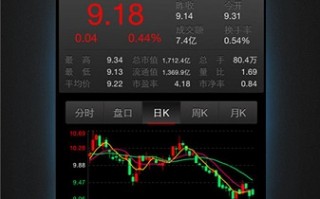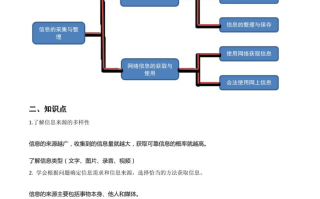除了visio还有什么画图软件?这5款值得推荐!
Visio是一款专业的绘图软件,其功能和稳定性是毋庸置疑的,但对于许多初学者和非专业用户来说,Visio的复杂界面可能成为他们使用的障碍。软件界面上众多的工具栏和图形库,在刚开始使用时会让人感到困惑,找到特定工具或功能可能需要花费大量时间,这无疑降低了工作效率。
此外,Visio在支持的操作系统方面存在一定的限制。虽然它可以在 Windows 上运行,但对于一些其他平台,如 macOS、Linux 或平板设备,Visio的支持就显得不足。在当今多元化的工作环境中,人们往往需要在不同的设备和操作系统上进行绘图工作。
也正因为Visio对跨平台的支持较差,人们不得不寻找其他的画图软件。接下来的内容中,我们将介绍5款优秀的可用于替代Visio的画图软件,为各位在画图时提供更多选择。
热门Visio替代软件推荐
① 画图软件boardmix
推荐指数:★★★★★
boardmix是一款基于云端的在线绘图软件,支持绘制流程图、架构图、技术路线图、思维导图、概念图、SWOT分析图、服务蓝图、组织结构图、用户旅程图等,现被国内外多家公司广泛应用于制作图表。

*在线画图软件boardmix
功能:支持多人在线协作绘图,可导入Visio文件继续工作,内置多款不同风格主题可一键美化图形,集成 AIGC 创作功能能生成多种图表,带有 OCR 识别流程图功能,良好的第三方集成能力可使用多款主流生产力工具,付费版本提供高级功能。
相比Visio独有的优势:库中包含大量模板和形状,拖放功能使其非常用户友好,价格适中满足各类画图需求,尤其适合大中型企业或小微团队。对于跨平台的支持更好,可在多种设备上使用,如手机、平板电脑等,满足移动办公需求。
很多人使用Visio,多数情况下都用来绘制流程图,那切换到boardmix后,该如何用boardmix来绘制流程图呢?
如何用在线画图软件boardmix绘制流程图?
登录与新建boardmix画布
打开浏览器,访问boardmix的首页并登录。登录后,用户可以看到简洁明了的界面。点击boardmix工作台的 “流程整理”,选择下方的 “流程图” 模板或者直接创建一个空白流程图,开始绘制流程图。

添加图形与元素
点击boardmix左侧工具栏的图形按钮,打开图形库面板,有丰富多样的形状和图标可供选择。用户可以根据流程图的需求,将各种形状拖拽到boardmix画布上。例如,选择矩形表示流程中的一个步骤,圆形表示决策点等。同时,还可以双击鼠标添加文本框,对每个步骤进行详细说明。

连接流程图符号
将不同的图形连接起来是绘制流程图的关键步骤。在boardmix中,用户可以轻松地通过点击图形边框外的 “添加节点” 来快速创建连接线。连接图形时,可以选择不同的线条样式和颜色,以区分不同类型的流程关系。

boardmix一键美化流程图
boardmix内置多款不同风格的主题,用户可以一键美化图形。鼠标框选整个流程图,点击工具栏的“流程图主题”,在弹出的面板,选择一个适合的流程图主题,可以使流程图的整体外观更加专业和美观。此外,还可以调整图形的颜色、大小、字体等属性,以满足个性化的需求。

多人协作与分享
如果是团队协作项目,boardmix的多人在线协作绘图功能就非常实用。团队成员可以同时在同一个流程图上进行编辑和修改,实时看到彼此的操作。完成流程图后,可以点击boardmix画布右上角的“分享”按钮,通过生成分享链接的方式与他人分享,方便团队成员或客户查看和反馈。

导入与导出
对于已经有Visio文件的用户,可以直接将Visio文件导入到boardmix中,继续进行编辑和完善。同时,boardmix支持多种文件格式的导出,如 PDF、PNG、SVG 等,满足不同场景下的使用需求。

使用boardmix在线绘制流程图,不仅操作简单高效,而且功能强大,能够满足用户在不同场景下的绘图需求,可以说,不论是个人项目还是团队协作,boardmix都是一个优秀的Visio替代软件选择。
② 画图软件EdrawMax
推荐指数:★★★★
适用于所有主要平台的绘图软件,可视为Visio的绝佳替代品。
功能:提供数百个现成模板和符号,可创建 280 多种不同类型图表,支持导入Visio项目和模板文件并导出为 vsdx 格式,内置超过 26000 个矢量符号和 1500 多个模板且模板社区不断增长,支持离线和服务器安装。
相比Visio独有的优势:提供 macOS 版本、自定义主题、形状绘制工具包、剪贴艺术画廊等功能,资源库丰富能节省时间,可在网页上访问方便分享作品。

③ 画图软件SmartDraw
推荐指数:★★★★
Visio的优秀替代品,可用于文档处理、策略规划和项目管理。
功能:拥有广泛的模板和符号库,可与 Word 和 PowerPoint 等软件集成,便于分享文件。
相比Visio独有的优势:标准版和商业版功能比Visio更强大,企业套餐提供高级支持,庞大内置内容库以及自动化绘图程序能力强,适合大型企业使用。

④ 画图软件Whimsical
推荐指数:★★★★
流行的在线协作工具,提供多种图表创作功能。
功能:支持多种图表类型如流程图、线框图、思维导图等,用户界面简洁直观,实时协作功能允许多个用户同时编辑,强大的导出和分享功能。
相比Visio独有的优势:具有便签功能方便记录和共享想法,用户可以实时协作、共享和评论,促进沟通和合作,暂未推出移动端但在网页版上功能强大。

⑤ 画图软件Yed Graph Editor
推荐指数:★★★★
强大的桌面应用程序,用于设计高质量图表。
功能:可在最短时间内设计高质量图表,涵盖多种图表类型。
相比Visio独有的优势:作为桌面应用程序,在不依赖网络的情况下也能高效工作,设计图表速度快、质量高,适合对图表质量要求较高的用户。

其他的Visio替代软件
(一)DIA Diagram Editor
DIA Diagram Editor 是一款小巧灵活且实用的流程图绘制软件。它具有跨平台的优势,在 Windows、Linux、macOS 等平台均可使用,为不同操作系统的用户提供了便利。同时,它支持简体中文,这对于国内用户来说非常友好,降低了使用门槛。在导出格式方面,DIA Diagram Editor 可以将绘制好的流程图导出为各种格式,包括 EPS、SVG、XFIG、WMF 和 PNG,满足了用户在不同场景下的使用需求。此外,DIA Diagram Editor 还具有丰富的预定义对象和符号,超过 1000 个预定义的对象和符号为用户提供了丰富的绘图资源,让用户可以轻松绘制各种专业化的流程图。
(二)Open Office Draw
Open Office Draw 作为 OpenOffice 办公套件中的一个组件,在办公场景中发挥着重要作用。它可以用于创建流程图、组织结构图、平面图等各种类型的图表。其特点之一是简单易用,即使是没有专业绘图经验的用户也能快速上手。另外,Open Office Draw 支持大绘图尺寸,能够满足用户对大型图表的绘制需求。例如,在制作复杂的组织结构图时,用户可以充分利用其大绘图尺寸的优势,清晰地展示各个层级的关系。
(三)Inkscape
Inkscape 作为一款矢量绘图软件,具有诸多优势。它非常容易上手,对于初学者来说是一个不错的选择。即使没有丰富的绘图经验,也能通过简单的学习快速掌握其基本操作。Inkscape 对 SVG(可缩放矢量图形)格式进行了优化支持。SVG 是一种开放标准的矢量图形格式,Inkscape 以其为本地文件格式,使得用户可以轻松创建和编辑高质量的矢量图形。值得一提的是,Inkscape 还可以完成多种计算机图形任务,如制作图表、徽标、网络图形等,功能十分强大。

(四)Graphviz
Graphviz 是一个强大的图形可视化工具,其独特之处在于使用脚本绘图。用户只需通过简单的文本描述,Graphviz 就能自动生成复杂的图形。它支持多种图形类型,包括有向图、无向图、流程图、组织结构图等。由于其使用脚本绘图的方式,对于普通用户来说可能有一定的学习难度。但对于熟悉脚本编程的用户来说,Graphviz 功能强大,可以根据具体需求进行定制和扩展。它提供了多种布局算法,能够自动处理节点位置和边的布局,使生成的图形具有良好的可读性和美观性。此外,Graphviz 还具有跨平台支持、丰富的输出格式等优势。
(五)Kivio
Kivio 作为 KOffice 的一部分,在 Linux 系统中有着广泛的应用。它的界面与Visio类似,为熟悉Visio的用户提供了一种熟悉的操作环境,降低了学习成本。Kivio 具有强大的绘图功能,可以创建各种类型的图表。同时,它不断增强的界面和功能,使得用户在 Linux 系统下也能享受到高效的绘图体验。例如,在制作流程图时,Kivio 的界面布局和工具设置能够帮助用户快速准确地完成绘图任务。
写在最后
在各类办公软件不断涌现的当下,绘图软件的选择已经不再局限于传统的Visio,每个人都可以根据自己的需求和使用场景,从众多的绘图软件中找到最适合自己的工具。
对于需要进行团队协作的用户来说,boardmix、EdrawMax和 SmartDraw等软件提供了多人在线协作绘图的功能,使得团队成员可以共同完成多个图形或图表的绘制,大大提高了工作效率。同时,这些软件还支持导入Visio文件,方便用户在不同软件之间进行切换和接力工作。
对于喜欢简洁直观界面的用户,Whimsical 是一个不错的选择。它的用户界面简洁明了,支持多种图表类型,如流程图、线框图、思维导图等。实时协作功能允许多个用户同时编辑,强大的导出和分享功能也使得用户可以方便地与他人共享自己的作品。
对于需要在 Linux 系统下进行绘图的用户,boardmix、Open Office Draw 和 Kivio 是很好的选择。boardmix是跨平台绘图软件的代表,可在 Windows、macOS 和 Linux 主流的系统平台上使用;Open Office Draw 作为 OpenOffice 办公套件中的一个组件,简单易用,支持大绘图尺寸;Kivio 作为 KOffice 的一部分,界面与Visio类似,具有强大的绘图功能,不断增强的界面和功能也为用户提供了良好的使用体验。
简言之,除了Visio,还有众多优秀的绘图软件可供选择。这些Visio替代软件在功能、价格、易用性等方面各有优势,满足了不同用户的需求。对于个人用户亦或是企业用户而言,都可以根据自己的实际情况,选择最适合自己的绘图软件,提高工作效率,实现更好的创意表达!
外网爆火的「你说我画」自动作画工具,我们测了下,有 1 款真的强
先来欣赏几张美丽的场景图吧。





色彩搭配和谐、构图得当有冲击力,一眼看过去大部分的人也许都会认为它们是出自哪位技艺成熟的画家之手,然而以上图片其实均截取自 YouTuber Quick-Eyed Sky 的 Disco Diffusion 三分钟展示视频。
而 Disco Diffusion 是一个输入关键词就出图的 AI 创作程序,它目前为 GitHub 的开源项目,任何人都可以玩。但由于还没像软件那样封装起来,目前只是在谷歌的 Colaboratory(又称 Colab)中以代码的形式呈现。
近年来,人工智能技术发展迅速,在艺术创作领域,像 AI 写作、AI 绘画、甚至 AI 编曲等早已不是什么新鲜事。随着更加友好的人机交互界面的推广,如今普通大众只要打开开发者提供的网页,轻松几步就能体验 AI 技术的魅力了。
这次我们给出了四款号称用嘴就能画画(输入关键词就能出稿)的人工智能创作工具来告诉大家它们如何使用,顺便做一个使用方法和出图效果上的比拼,看看哪款 AI 最易上手,效果最好。
Disco Diffusion:百依百顺的乙方
Disco Diffusion 由艺术家 Somnai 设计,拥有强大的关键词转图像能力,并且由于代码托管在 Colab 上,所有渲染过程都可以在线上进行,不需要依赖使用者的电脑来运算。

▲ 创作者的推特

▲ Somnai 用 Disco Diffusion 制作的视频
初次打开 Disco Diffusion 的使用界面你可能会被大量的代码吓到,但实际上只要按照如下步骤调试,要使用它还是很简单的。

▲ 满是代码的界面容易让人望而却步
首先往下拖动网页找到第三项「Settings」,在右手边「Basic Settings」中我们可以对生成图像的品质进行设置。

「Step」是指 AI 生成迭代的次数,「Step」数值越多,运算时间越长,不过艺术品某程度上是偶然性和美的碰撞,运算次数多,不代表出来的作品就好看。
下方的「width height」是指成图的图片尺寸,此处只能输入 64 的倍数(比如 1280, 768),尺寸越大渲染时间越长。
在「Settings」中还有一个叫「Init Settings」的部分,在「init_image」中输入图片的地址,可以让程序以某图片为基础参照着进行运算。

点击下图圈选部分将本地图片上传,然后选中列表中的图片,在右键菜单中找到「复制路径」复制地址,再粘贴到「init_image」上即可。


接下来就是最重要的通过关键词描述画作内容部分。下拉找到「Settings」中的「Prompts」项,看到「text_prompts」。

▲ 语句中的方括号和引号不要改动
在「text_prompts」中代码中默认的语句为:
[“A beautiful painting of a singular lighthouse, shining its light across a tumultuous sea of blood by greg rutkowski and thomas kinkade, Trending on artstation.”, “yellow color scheme”]
翻译过来就是:
「由画家 Greg Rutkowski 和 Thomas kinkade 绘制的关于一座在汹涌的血海中闪耀的奇异灯塔的作品,以 Artstation 为参考库,黄色配色。」
「beautiful painting」为画种,你可以将它改为「ink painting(墨水画)」「oil painting(油画)」「comic(漫画)」等等。「a singular lighthouse, shining its light across a tumultuous sea of blood」是内容描述,决定了你的画面中将出现什么,这里自由发挥即可。「greg rutkowski and thomas Kinkade」是成图更接近哪位画家的风格,此处可以输入不止一位画家。「Trending on artstation」是画作的参考平台,即 AI 主要从哪个平台获取参照,可以输入的平台有「Facebook」「Pixiv」「Pixbay」等等。「yellow color scheme」是整个画面的主色调为黄色。要改变画的内容,只需按照格式调整语句中相应的关键词(注意逗号,双引号等要用英语)。
除了更换关键词,你还可以设定每个关键词的权重,比如当我的画家风格为「Van Gogh and Monet(梵高和莫奈)」时,我可以写成「Van Gogh:3」and「Monet:2」,即作品三分像梵高,两分像莫奈。
有时候如果想让某个元素不要在画面里出现,我们还可以设定数值为负数。

▲ 请给我一张三分像梵高,两分像莫奈的万里无云的天空画
最后我们还可以在第四项「Diffuse!」中的「n_batches」设置一次生成多少张图(变体),也即如果此处输入 5,则最终可以得到 5 张图(图越多需要的时间越长)。

将以上重要参数设置完成以后,在页面的上方点击「代码执行程序」按钮,在菜单中选择「全部运行」后程序即开始运算。

免费用户一般分配到的是 Colaboratory 的 Tesla K80 显卡电脑,线上渲染速度比较慢,一张默认尺寸和迭代次数的图大概需要一个半到两小时才能完成。

如果等不及的也可以选择「连接到本地运行时」用自己电脑的显卡进行渲染,但是需要用到「Jupyter 笔记本服务器」等工具,这里就不作展开了。

接下来便是漫长的等待过程,拉到「Diffuse!」底部时你可以看到自己的图片从一片模糊到逐渐清晰的变化过程。

▲ 程序底部有运算持续时间和目前步骤显示
根据之前程序提供的默认语句,我生成了一张海上灯塔的图片,画面效果一流,用来做桌面背景完全没问题。

接下来我又改动了一些参数,再生成了两张图,描述语句如下:
「A painting of a robot angel, flapping her wings in the night sky by Shirow Masamune, Trending on artstation, blue color scheme(一张机械天使在夜空中挥动翅膀的画,士郎正宗创作,以 Artstation 为参考库,蓝色配色)」


▲ 默认画质,耗时 1.5 小时
「Cyberpunk station(赛博朋克车站)」

▲ 448*448 像素,耗时 45 分钟
首先这两张图片都可以算得上是切题。「机械天使」图虽然没能体现「夜空」这个关键词,但构图有特色,天使也能展示出明显的机械感,至于画有没有士郎正宗的神韵就见仁见智了。
在「车站」图的上方我们能看到列车、电缆等要素,红色、绿色的霓虹灯、屏幕等也是典型的赛博朋克元素,美中不足的就是完成度不高。
NightCafe Creator:风格迁移神器
相比起 Disco Diffusion,NightCafe 用起来就简单多了。
NightCafe 的网页提供了两款智能绘图工具,左边的「Text to Image(文本转图像)」是类似于 Disco Diffusion 的输入关键词生成图工具,右边的「Style Transfer(风格迁移)」可以把用户上传的照片换成名画风格。

先来测试第一个功能。在「Your text prompt」下方的方框中输入关键词,如:A city surrounded by machine(被机械保包围的城市),然后在下方 16 种风格选取一个。

拉到底部选择是纹理优先(Artist)还是构图优先(Coherent)后点击最下面的「CREATE」,等待几分钟,一张方形的图就生成了。


▲ 成图过程
如果不满足于默认图像的尺寸,你还可以在关键词输入界面打开「Show advanced options(显示高级选项)」。在此模式下你不仅能自定义图像的尺寸,还可以设定多张参考的底图。


风格转移工具的使用也很简单。上传一张照片,从 64 种名画风格中挑选一个,再等 1-2 分钟,一张惊艳的图片就诞生了。



将之前灯塔、车站和天使的关键词去掉作者和参照库后输入到 NightCafe Creator ,我们得到了以下三张图片。

▲ 关键词:一座在汹涌的血海中闪耀的奇异灯塔,黄色配色。

▲ 关键词:一张机械天使在夜空中挥动翅膀的画,蓝色配色

▲ 关键词:赛博朋克车站
所有图片里效果最好的个人认为是天使的画,虽然走的是较为抽象的路线,但那一双像卫星的太阳能接收翼的翅膀还是体现出了机械和天使的组合元素,角色的动作也很生动,在 AI 的启发下我忍不住也参照着画了一张。

▲ 自认没有 AI 画得有意思
赛博朋克车站的效果中规中矩,而灯塔图的效果就很一般了,画面中出现了很多相似的灯塔,能看起来是为了铺满画面而多次复制导致的。
Cogview:中文关键词,一次八张图
Cogview 是本次测试中唯一支持中文输入的 AI 工具(字数限制为 2-30 中文字符),由清华大学的唐杰团队研发,出图时间为 1-5 分钟不等,一次可以生成八张图,但尺寸不可调。

从输入英文关键词网页会翻译为中文再运算这一点推断,该程序应该是以汉语为语言进行训练的,在一堆只能用英文输入的同类 AI 中显得难能可贵。

▲ 该团队去年发表的论文
其实这款程序最擅长的是真实的照片生成,而非艺术绘画。比如当我们输入「黄豆组成的字母 b」时,AI 会给我们八张符合描述的真实照片。

▲ 已在各个搜索引擎确认过网上并无现成的类似图片
而之前的 NightCafe Creator 无论怎么切换风格也只能产出类似下图的「艺术作品」。

当关键词是与绘画有关时, Cogview 就略逊一筹了,比如当我们想用「Oil Painting Style(油画风格)」风格生成一座之前描述的塔,八张成图还是更像照片而非画作。


赛博朋克车站的画面效果要好很多,可能是由于本身是建筑物,而且该描述本身也适合写实风格。

在重新生成灯塔的图时为了让它更像画作,我切换成了水墨风格。Cogview 是这么多款 AI 里面唯一真实地还原了「sea of blood(血海)」的,不过有点诡异就是了。

机械天使的油画出图效果就一言难尽了,八张成图都过于抽象,难以评价。

不过据说我们现在习惯了的俊美人形带洁白翅膀的天使形象其实是文艺复兴时期经过美化的。《旧约》中描述的天使的外貌本就是千奇百怪的,毕竟天使是超越人类认知能力的存在,怎么可能和人长得一样呢?

▲ 旧约中描绘的座天使
WOMBO Dream:界面美观,作品重艺术感
WOMBO Dream 这款工具我们曾经在另外一篇介绍 AI 绘画的文章里介绍过,它的界面我认为是本次介绍的几款中最好看的,成图时间也是几款中最短的,约为 30 秒。

操作过程和 NightCafe Creation 很像这里就不赘言了,直接上图。

▲ 关键词:一张机械天使在夜空中挥动翅膀的画,蓝色配色

▲ 关键词:一座在汹涌的血海中闪耀的奇异灯塔,黄色配色。

▲ 关键词:赛博朋克车站
由于该程序只支持最多 100 个英文字母的输入,有些关键词我们不得不进行删减。从三张图片中我们可以看到 WOMBO Dream 的成图十分追求「画感」。
所谓「画感」,简单来说就是让人一看就会认为这一张画出来的作品,而不像摄影或者 3D 模型摆拍。当然,程序自带的塔罗牌式画框对「画感」的形成也许有帮助。

▲ 在画廊中右键另存为可以保存不带画框的图片
总结
现在对四款 AI 作图工具进行一个简单总结,首先所有程序都是网页版,且免费使用。
Disco Diffusion 可以实现最复杂的关键词描述,可自设置的参数很多,是一个待探索的巨大宝库,但是成图时间长,操作界面也相对复杂。
NightCafe Creator 和 WOMBO Dream 都能快速产出作品,前者可以对画面尺寸进行设置,也能容纳更多的关键词,但后者界面更好看,出图自带画框。
Cogview 的好处是支持中文关键词,在现实照片生成这方面有优势,无法自定义图片尺寸。
在多款 AI 设计工具火热以后,有人开始担心画家的工作会不会被取代。在 Disco Diffusion 爆红以后,公众号设计青年实验室请了几位设计大咖探探自己对 AI 作画的感受,其中插画师疯景这样说道:
「如果有一天 AI 取代了更多的价值,那么我会努力去寻求新的价值,船到桥头自然直。」
生产力的发展带来的是生产方式的变革。我们都知道印象派的诞生是源于 19 世纪摄影技术的发明,当人们意识到无论怎么画都不可能比照相机逼真的时候, 朦胧、个性、抽象等反而成为弥足珍贵的东西。

▲ 莫奈的代表作《日出印象》
如今,AI 画手的出现又重新对我们的艺术界发出了挑战,艺术家们为捍卫领土又会以什么样的策略迎战呢?我们不妨拭目以待。
Disco Diffusion: https://colab.research.google.com/github/alembics/disco-diffusion/blob/main/Disco_Diffusion.ipynbCogview:https://agc.platform.baai.ac.cn/CogView/index.htmlWOMBO Dream:https://www.wombo.art/NightCafe Creator:https://creator.nightcafe.studio/

相关问答
是否有好用的手机作图软件?-ZOL问答
8条回答:【推荐答案】手机可以作图的软件也就是有画或是绘制功能的软件即可办到,一般的如picsart里的画功能,在就是妙笔生花这款专业的绘制软件。
推荐几款手机或平板可用的画图软件-ZOL问答
能实现这种效果的绘画软件手机讨论回答(5)你可以试试AutodeskSketchBook,功能挺全的,手机平板都能用,免费版就够画了。绘图软件推荐:MediBang、无限绘画...
手机上有什么好用的作图软件?
泻药。撸主我在PC上习惯了操作ADOBEPHOTOSHOP(简称PS),对其他手机端修图作图软件不太熟悉,无可否认在平面设计界PS尊为龙头老大,所以这里只着重介绍PS的安...
制图软件哪个好?
有个手机软件cutie还不错例如:一张白天阳光明媚的照片,可以在调色工具以及其他工具配合的调整下,变成一张月光明媚的夜晚。4.还有很多功能就不一一举例了!3...
请问有什么手机制图软件-ZOL问答
在手机上进行制图有很多选择,其中包括美图秀秀和天天P图等简单的制图软件。然而,这些软件的功能相对较弱,可能无法满足您的专业需求。另外,如果您有较强的图像...
手机作图的话,有什么软件的字体比较多。-ZOL问答
手机讨论回答(5)美图秀秀字体就挺多的啊,如果还要其他字体的话像是picsart里也比较多,像是in或者美卡这种的字体都是有模板的,更适合女生。这些软件都能够在...
安卓手机有什么好的画图软件?
推荐:InfinitePainter是一款轻量级的绘画工具,操作简便,导入图片后,可以转化,重新定义大小,旋转,翻转,或根据自己的喜好重新着色。拥有自动保存功能,不...推荐:...
手机作图软件有哪些-156****8638的回答-懂得
1、美图秀2113秀美图秀秀是2008年10月8日由厦门5261美图科技有限公司4102研发、推出的一款免费图片处理的软件,1653有iPhone版、Android版、PC版、W...
手机有什么软件可以画图的?
手机上可以绘画的软件有SketchBook、InfiniteDesign、Painter、piscart美易绘画。1、AutodeskSketchBookPro专业版是一款新一代的自然画图...
常用的制图软件有哪些?
1、Adobeillustrator通常应用于出版、多媒体和在线图像的工业标准矢量插画的一款制图软件。在印刷出版、专业插画、海报书籍排版、多媒体图像处理、互联网页面...